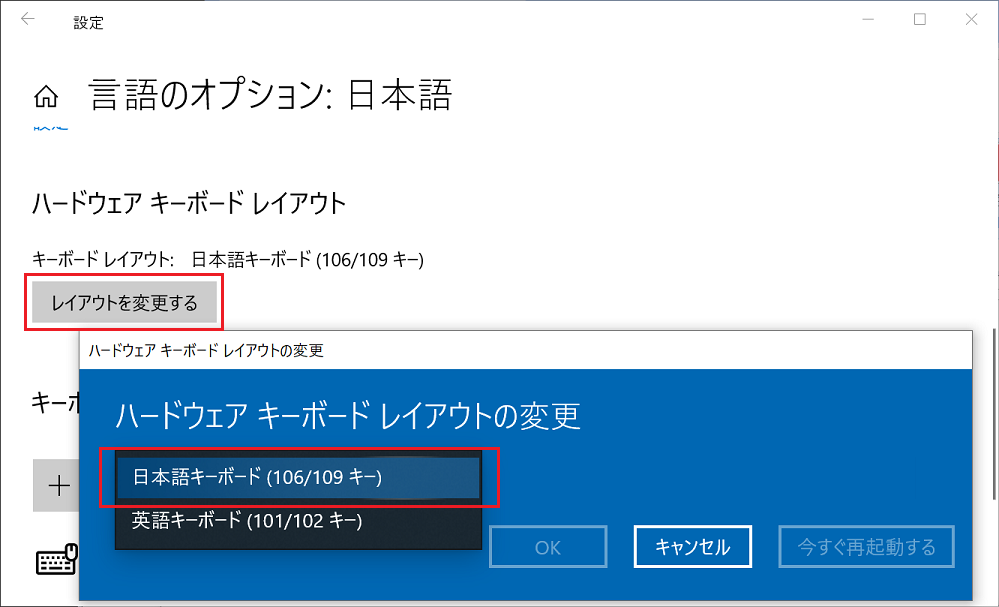表題の件の問題はWindows 11、またはWindows 10の「設定」画面にてハードウエアキーボードレイアウトを「英語キーボード101/102キー」から「日本語キーボード(106/109 キー)」に変更し、実際のキーボードの記号キーレイアウトを一致させることで解決されます。
Windows 11の場合、変更手順
まず、ウィンドウズ画面から「スタート」を押すと以下の画面が表示されたら「設定」アイコンを選択します。
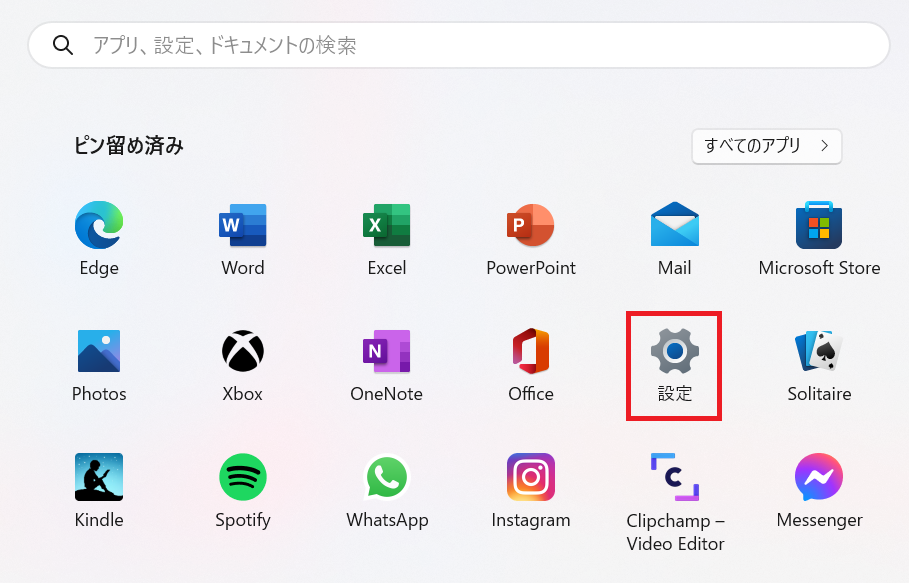
左領域の「時刻と言語」アイコンを選択すると右領域に「日付と時刻」、「言語と地域」、「入力」、「音声認識」が表示されます。このうち「言語と地域」を選択すると右領域の内容が以下画面のように表示され、スクロールバーを下のほうに移動すると「日本語」に関する領域が表示されます。次に「…」アイコンをクリックし、「言語のオプション」を選択します。
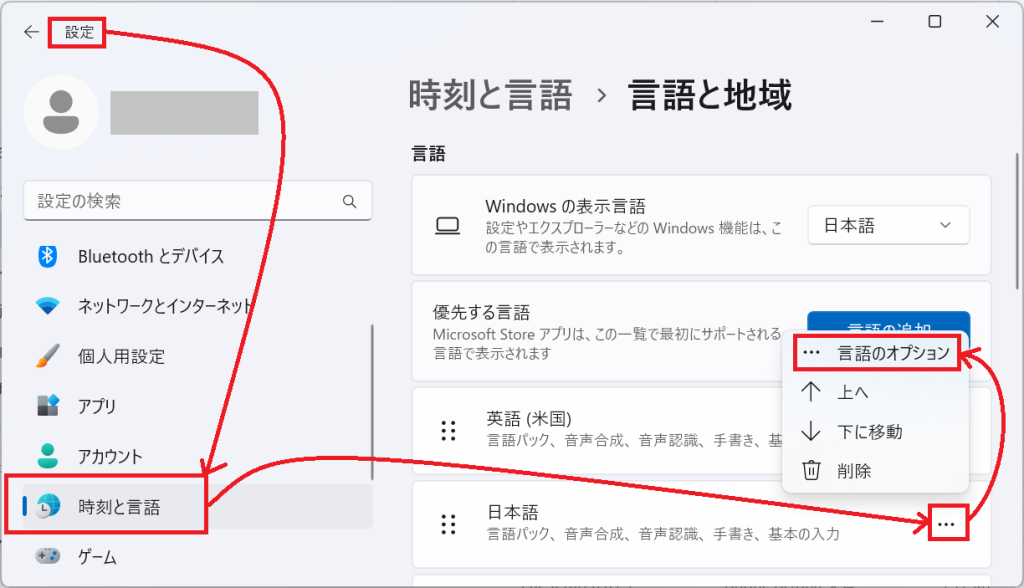
次の画面のよう右領域が「オプション」に関する表示に変わります。キーボードレイアウトに関する領域に「レイアウトを変更する」ボタンをクリックします。
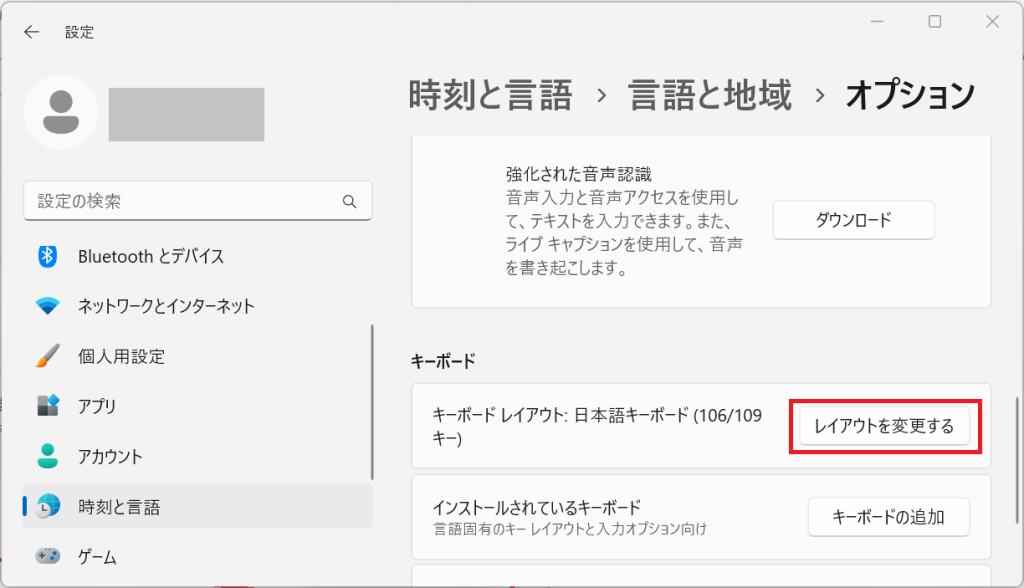
次のよう「ハードウエアキーボートレイアウト変更」ダイアログ画面が表示されたら、一覧から適切なキーボードレイアウトに変更し適用します。
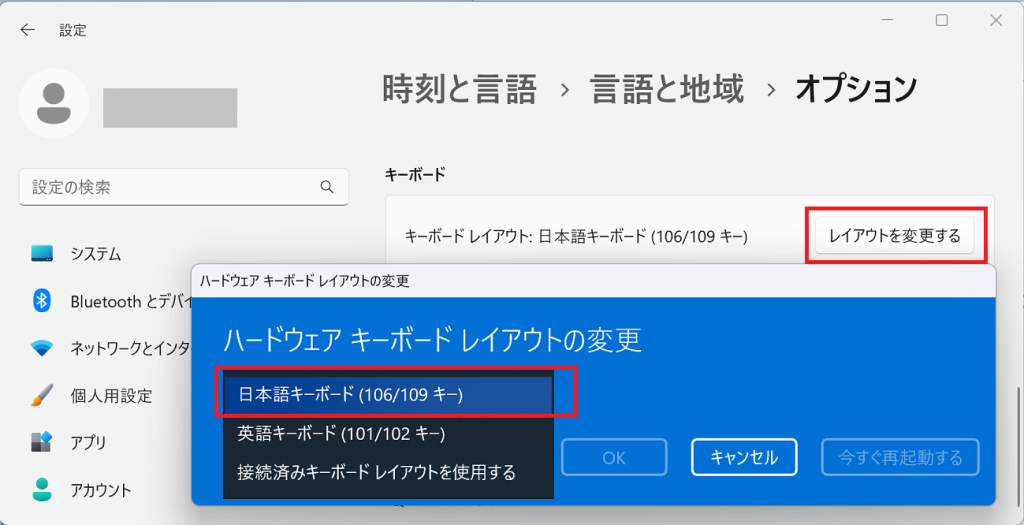
再起動が必要の場合、ウィンドウズを再起動し、表題の問題が改善したのか確認してみてください。
Windows 10の場合、変更手順
Windows 10の場合、アクセス経路が少し異なります。
「スタートメニュー」>「設定」アイコンを選択します。
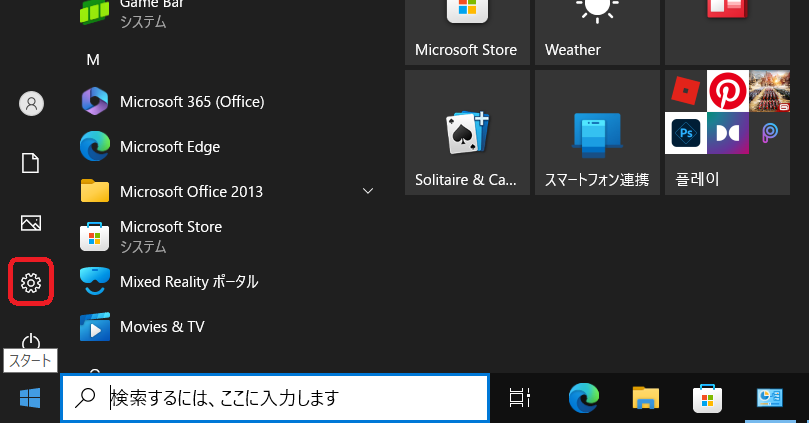
設定画面にて「時刻と言語」を選択します。
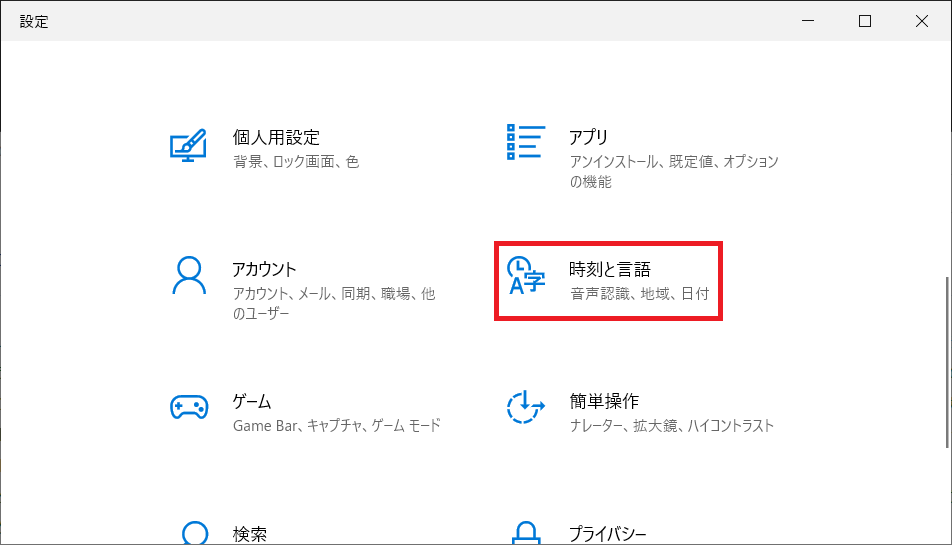
「言語」>「オプション」を選択します。
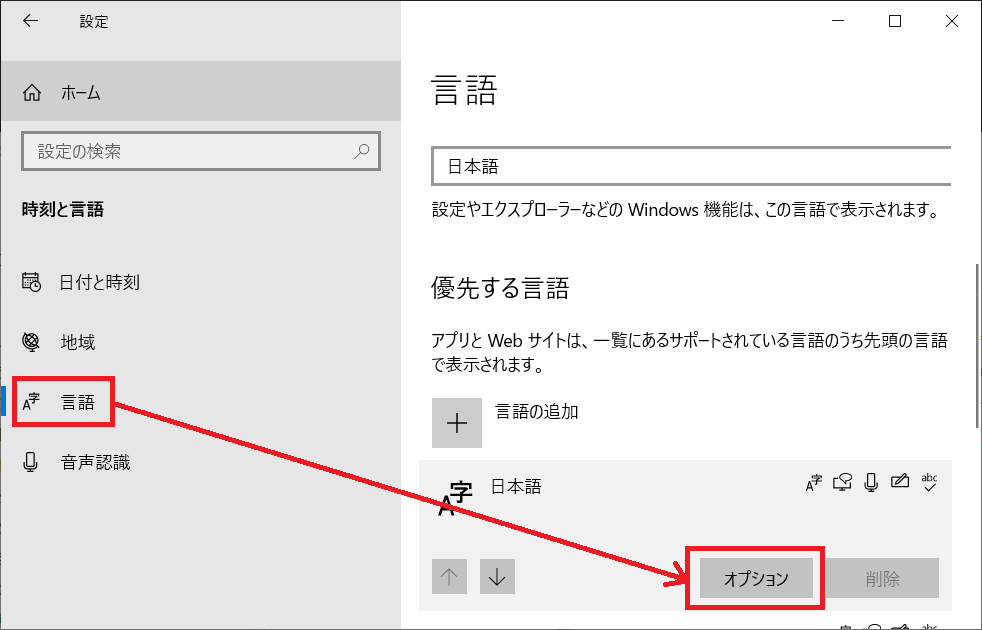
次のよう「ハードウエアキーボートレイアウト変更」ダイアログ画面が表示されたら、一覧から適切なキーボードレイアウトに変更し適用します。